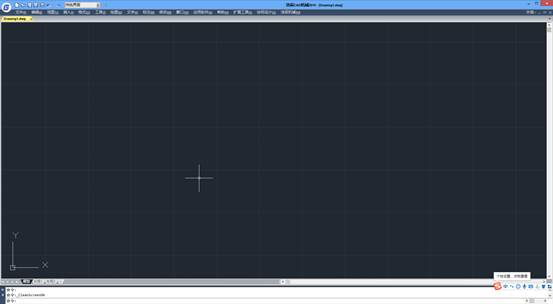在用浩辰
CAD绘图时,布局窗口一般不大,如果你觉得窗口太小,也可以做到
CAD全屏显示,下面是我整理的关于
CAD布局如何调整成全屏设置的内容,希望可以帮助到大家。
1、这个是基本功能,在CAD的各个版本中基本都可以操作,举例说明如何更改布局里面的背景颜色。
2、点击下方的“布局”,进入图纸布局,可以看到,布局中的颜色 是白色的,再“模型”中,由于是黑色背景,很多颜色都可以较好的显示,但是进入白色的,因为与白色的对比,显示就较差。下面进入 更改布局背景颜色过程。

3、点击上方菜单栏的“工具”,然后在弹出的工具栏目中,点击最后一个“选项”。
4、进入“选项”对话框,在这里,点击上方菜单栏的“显示”,进入显示界面,然后在显示界面中,点击“颜色”。
5、进入颜色设置窗口,在“上下文”栏目下,选择“图纸/布局”,在界面元素下,点击“统一背景”,在右方的“颜色”栏目下,选择自己喜欢的颜色。
6、在“颜色”栏目下,点击倒三角形,选择自己喜欢的颜色,如果这里的颜色不够,还可以点击“选择颜色”,找到自己喜欢的颜色。然后点击“应用并关闭”。
7、返回到“选项”窗口,点击“应用”,然后点击“确定”,关闭选项窗口,进入到绘图界面。
8、这里,可以看到,布局中的背景颜色,就变成了选择的颜色,如果不喜欢这里的颜色,还可以按照刚才的方式,进入去修改即可。
以上就是关于浩辰CAD全屏显示布局如何去设置的方法了,按照以上的步骤来做就可以调整CAD布局窗口的大小。